Use o cliente de login com um toque para solicitar permissão ao usuário para recuperar uma das credenciais usadas anteriormente para fazer login no app. Essas credenciais podem ser uma Conta do Google ou uma combinação de nome de usuário e senha salvas com o Google usando o Chrome, o preenchimento automático do Android ou o Smart Lock para senhas.
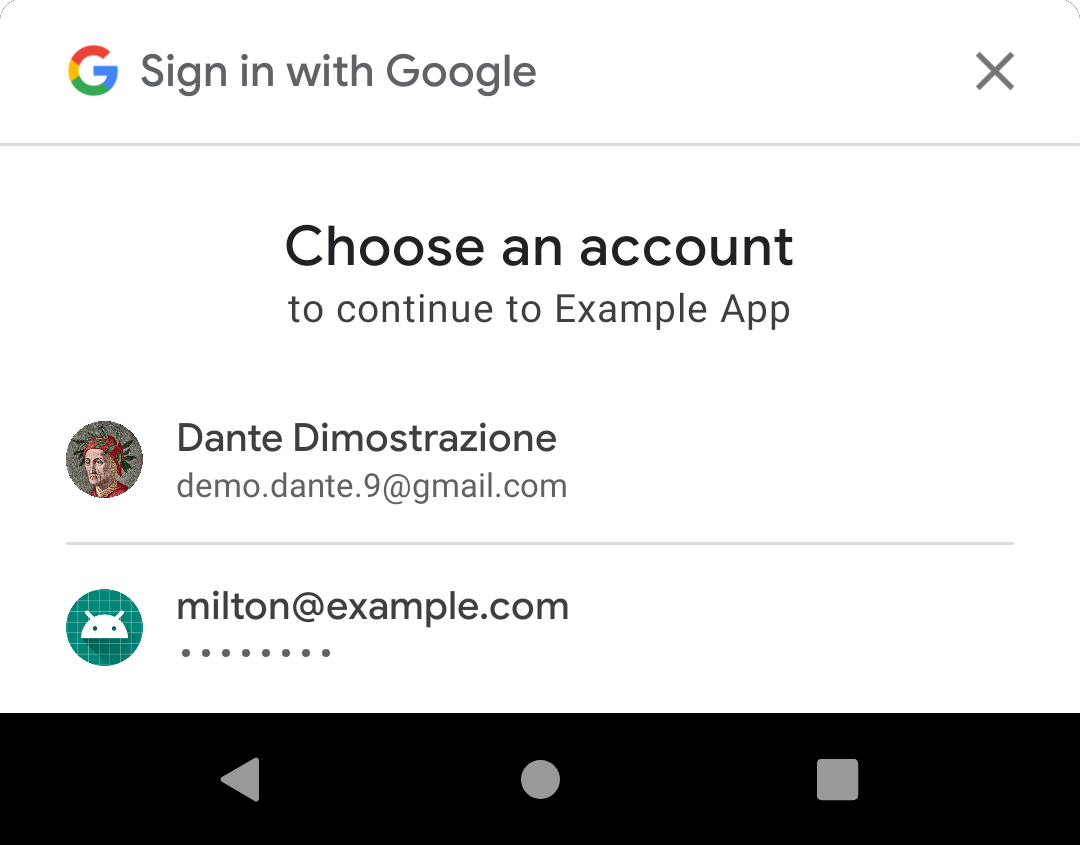
Quando as credenciais forem recuperadas, você poderá usá-las para fazer login do usuário no app sem problemas.
Se o usuário não tiver salvo nenhuma credencial, nenhuma interface será apresentada, e você poderá oferecer sua experiência normal de sessão desconectada.
Onde devo usar o Login com um toque?
Se o app exigir que os usuários façam login, mostre a interface de um toque na tela de login. Isso pode ser útil mesmo que você já tenha um botão "Fazer login com o Google". Como a interface de um toque pode ser configurada para mostrar apenas as credenciais que o usuário usou anteriormente para fazer login, ela pode ser um lembrete para usuários que não fazem login com frequência de como eles fizeram login da última vez e evitar que eles criem novas contas acidentalmente com seu app.
Se o login for opcional no seu app, use o login com um toque em qualquer tela que tenha uma experiência aprimorada com o login. Por exemplo, se os usuários puderem navegar pelo conteúdo do app sem fazer login, mas só puderem postar comentários ou adicionar itens ao carrinho de compras depois de fazer login, esse seria um contexto adequado para o login com um toque.
Os apps com login opcional também precisam usar o login com um toque nas telas de login, pelos motivos indicados acima.
Antes de começar
- Configure o projeto do Console de APIs do Google e o projeto Android, conforme descrito em Primeiras etapas com o login com um toque.
- Se você oferece suporte ao login com senha, otimize seu app para preenchimento automático ou use o Smart Lock para senhas para que os usuários possam salvar as credenciais de senha após fazer login.
1. Configurar o cliente de login com um toque
É possível configurar o cliente de login com um toque para fazer login dos usuários com senhas salvas, Contas do Google salvas ou ambos. É recomendável oferecer suporte a ambos para habilitar a criação de contas com um toque para novos usuários e o login automático ou com um toque para o maior número possível de usuários recorrentes.
Se o app usa o login baseado em senha, use setPasswordRequestOptions() para
ativar as solicitações de credenciais de senha.
Se o app usar o Login do Google, use setGoogleIdTokenRequestOptions() para
ativar e configurar solicitações de token de ID do Google:
Defina o ID do cliente do servidor como o ID que você criou no console das APIs do Google. Esse é o ID do cliente do servidor, não o ID do cliente do Android.
Configure o cliente para filtrar por contas autorizadas. Quando você ativa essa opção, o cliente de um toque só solicita que os usuários façam login no seu app com Contas do Google que já usaram antes. Isso pode ajudar os usuários a fazer login quando não têm certeza se já têm uma conta ou qual Conta do Google eles usaram, além de impedir que eles criem novas contas por engano com seu app.
Se você quiser fazer login dos usuários automaticamente quando possível, ative o recurso com
setAutoSelectEnabled(). O login automático é possível quando os seguintes critérios são atendidos:- O usuário tem exatamente uma credencial salva para o app. Ou seja, uma senha ou Conta do Google salva.
- O usuário não desativou o login automático nas configurações da Conta do Google.
Embora seja opcional, recomendamos que você use um valor de uso único para melhorar a segurança de login e evitar ataques de repetição. Use setNonce para incluir um valor de uso único em cada solicitação. Consulte a seção Obter um valor de uso único da SafetyNet para ver sugestões e mais detalhes sobre como gerar um valor de uso único.
Java
public class YourActivity extends AppCompatActivity { // ... private SignInClient oneTapClient; private BeginSignInRequest signInRequest; @Override public void onCreate(@Nullable Bundle savedInstanceState, @Nullable PersistableBundle persistentState) { super.onCreate(savedInstanceState, persistentState); oneTapClient = Identity.getSignInClient(this); signInRequest = BeginSignInRequest.builder() .setPasswordRequestOptions(PasswordRequestOptions.builder() .setSupported(true) .build()) .setGoogleIdTokenRequestOptions(GoogleIdTokenRequestOptions.builder() .setSupported(true) // Your server's client ID, not your Android client ID. .setServerClientId(getString(R.string.default_web_client_id)) // Only show accounts previously used to sign in. .setFilterByAuthorizedAccounts(true) .build()) // Automatically sign in when exactly one credential is retrieved. .setAutoSelectEnabled(true) .build(); // ... } // ... }
Kotlin
class YourActivity : AppCompatActivity() { // ... private lateinit var oneTapClient: SignInClient private lateinit var signInRequest: BeginSignInRequest override fun onCreate(savedInstanceState: Bundle?) { super.onCreate(savedInstanceState) setContentView(R.layout.activity_main) oneTapClient = Identity.getSignInClient(this) signInRequest = BeginSignInRequest.builder() .setPasswordRequestOptions(BeginSignInRequest.PasswordRequestOptions.builder() .setSupported(true) .build()) .setGoogleIdTokenRequestOptions( BeginSignInRequest.GoogleIdTokenRequestOptions.builder() .setSupported(true) // Your server's client ID, not your Android client ID. .setServerClientId(getString(R.string.your_web_client_id)) // Only show accounts previously used to sign in. .setFilterByAuthorizedAccounts(true) .build()) // Automatically sign in when exactly one credential is retrieved. .setAutoSelectEnabled(true) .build() // ... } // ... }
2. Verificar se há um usuário conectado
Se a atividade puder ser usada por um usuário conectado ou desconectado, verifique o status do usuário antes de mostrar a IU de login com um toque.
Também é necessário acompanhar se o usuário já recusou o uso da Senha de um toque, fechando o aviso ou tocando fora dele. Isso pode ser tão simples quanto uma propriedade booleana da sua atividade. Consulte Parar de mostrar a interface "Um toque" abaixo.
3. Mostrar a interface de login com um toque
Se o usuário não estiver conectado e não tiver recusado o uso do recurso de login com um toque,
chame o método beginSignIn() do objeto cliente e anexe listeners ao
Task retornado. Os apps geralmente fazem isso no método onCreate() da atividade
ou após transições de tela ao usar uma arquitetura de atividade única.
O cliente de um toque vai chamar o listener de sucesso se o usuário tiver credenciais
salvas para o app. No listener de sucesso, receba a intent pendente do
resultado Task e transmita-a para startIntentSenderForResult() para iniciar a
interface de login de um toque.
Se o usuário não tiver credenciais salvas, o cliente do One Tap vai chamar o listener de falha. Nesse caso, nenhuma ação é necessária: basta continuar a apresentar a experiência de desativação do app. No entanto, se você oferece suporte à inscrição com um toque, inicie esse fluxo aqui para uma experiência de criação de conta simples. Consulte Criar novas contas com um toque.
Java
oneTapClient.beginSignIn(signUpRequest)
.addOnSuccessListener(this, new OnSuccessListener<BeginSignInResult>() {
@Override
public void onSuccess(BeginSignInResult result) {
try {
startIntentSenderForResult(
result.getPendingIntent().getIntentSender(), REQ_ONE_TAP,
null, 0, 0, 0);
} catch (IntentSender.SendIntentException e) {
Log.e(TAG, "Couldn't start One Tap UI: " + e.getLocalizedMessage());
}
}
})
.addOnFailureListener(this, new OnFailureListener() {
@Override
public void onFailure(@NonNull Exception e) {
// No saved credentials found. Launch the One Tap sign-up flow, or
// do nothing and continue presenting the signed-out UI.
Log.d(TAG, e.getLocalizedMessage());
}
});
Kotlin
oneTapClient.beginSignIn(signInRequest)
.addOnSuccessListener(this) { result ->
try {
startIntentSenderForResult(
result.pendingIntent.intentSender, REQ_ONE_TAP,
null, 0, 0, 0, null)
} catch (e: IntentSender.SendIntentException) {
Log.e(TAG, "Couldn't start One Tap UI: ${e.localizedMessage}")
}
}
.addOnFailureListener(this) { e ->
// No saved credentials found. Launch the One Tap sign-up flow, or
// do nothing and continue presenting the signed-out UI.
Log.d(TAG, e.localizedMessage)
}
4. Processar a resposta do usuário
A resposta do usuário ao comando de login com um toque será informada ao app
usando o método onActivityResult() da atividade. Se o usuário escolher fazer login,
o resultado será uma credencial salva. Se o usuário recusar o login, fechando a interface do One Tap ou tocando fora dela, o resultado será retornado com o
código RESULT_CANCELED. Seu app precisa lidar com as duas possibilidades.
Fazer login com as credenciais recuperadas
Se o usuário tiver escolhido compartilhar as credenciais com seu app, elas poderão ser recuperadas
transmitindo os dados de intent de onActivityResult() para o método
getSignInCredentialFromIntent() do cliente do One Tap. A credencial terá uma propriedade
googleIdToken não nula se o usuário tiver compartilhado uma credencial da Conta do Google com
seu app ou uma propriedade password não nula se o usuário tiver compartilhado uma senha salva.
Use a credencial para fazer a autenticação com o back-end do app.
- Se um par de nome de usuário e senha for recuperado, use-o para fazer login da mesma forma que se o usuário tivesse fornecido manualmente.
Se as credenciais da Conta do Google forem recuperadas, use o token de ID para autenticar com seu back-end. Se você escolheu usar um valor de uso único para evitar ataques de repetição, verifique o valor da resposta no servidor de back-end. Consulte Autenticar com um back-end usando tokens de ID.
Java
public class YourActivity extends AppCompatActivity { // ... private static final int REQ_ONE_TAP = 2; // Can be any integer unique to the Activity. private boolean showOneTapUI = true; // ... @Override protected void onActivityResult(int requestCode, int resultCode, @Nullable Intent data) { super.onActivityResult(requestCode, resultCode, data); switch (requestCode) { case REQ_ONE_TAP: try { SignInCredential credential = oneTapClient.getSignInCredentialFromIntent(data); String idToken = credential.getGoogleIdToken(); String username = credential.getId(); String password = credential.getPassword(); if (idToken != null) { // Got an ID token from Google. Use it to authenticate // with your backend. Log.d(TAG, "Got ID token."); } else if (password != null) { // Got a saved username and password. Use them to authenticate // with your backend. Log.d(TAG, "Got password."); } } catch (ApiException e) { // ... } break; } } }
Kotlin
class YourActivity : AppCompatActivity() { // ... private val REQ_ONE_TAP = 2 // Can be any integer unique to the Activity private var showOneTapUI = true // ... override fun onActivityResult(requestCode: Int, resultCode: Int, data: Intent?) { super.onActivityResult(requestCode, resultCode, data) when (requestCode) { REQ_ONE_TAP -> { try { val credential = oneTapClient.getSignInCredentialFromIntent(data) val idToken = credential.googleIdToken val username = credential.id val password = credential.password when { idToken != null -> { // Got an ID token from Google. Use it to authenticate // with your backend. Log.d(TAG, "Got ID token.") } password != null -> { // Got a saved username and password. Use them to authenticate // with your backend. Log.d(TAG, "Got password.") } else -> { // Shouldn't happen. Log.d(TAG, "No ID token or password!") } } } catch (e: ApiException) { // ... } } } } // ... }
Parar de mostrar a interface do One Tap
Se o usuário recusar o login, a chamada para getSignInCredentialFromIntent()
vai gerar um ApiException com um código de status CommonStatusCodes.CANCELED.
Quando isso acontecer, desative temporariamente a interface de login com um toque para não
irritar os usuários com solicitações repetidas. O exemplo a seguir faz
isso definindo uma propriedade na atividade, que é usada para determinar se
o login com um toque é oferecido ao usuário. No entanto, você também pode salvar um valor em
SharedPreferences ou usar outro método.
É importante implementar sua própria limitação de taxa de solicitações de login com um toque. Se você não fizer isso e um usuário cancelar várias solicitações seguidas, o cliente do One Tap não vai solicitar a ele nas próximas 24 horas.
Java
public class YourActivity extends AppCompatActivity { // ... private static final int REQ_ONE_TAP = 2; // Can be any integer unique to the Activity. private boolean showOneTapUI = true; // ... @Override protected void onActivityResult(int requestCode, int resultCode, @Nullable Intent data) { super.onActivityResult(requestCode, resultCode, data); switch (requestCode) { case REQ_ONE_TAP: try { // ... } catch (ApiException e) { switch (e.getStatusCode()) { case CommonStatusCodes.CANCELED: Log.d(TAG, "One-tap dialog was closed."); // Don't re-prompt the user. showOneTapUI = false; break; case CommonStatusCodes.NETWORK_ERROR: Log.d(TAG, "One-tap encountered a network error."); // Try again or just ignore. break; default: Log.d(TAG, "Couldn't get credential from result." + e.getLocalizedMessage()); break; } } break; } } }
Kotlin
class YourActivity : AppCompatActivity() { // ... private val REQ_ONE_TAP = 2 // Can be any integer unique to the Activity private var showOneTapUI = true // ... override fun onActivityResult(requestCode: Int, resultCode: Int, data: Intent?) { super.onActivityResult(requestCode, resultCode, data) when (requestCode) { REQ_ONE_TAP -> { try { // ... } catch (e: ApiException) { when (e.statusCode) { CommonStatusCodes.CANCELED -> { Log.d(TAG, "One-tap dialog was closed.") // Don't re-prompt the user. showOneTapUI = false } CommonStatusCodes.NETWORK_ERROR -> { Log.d(TAG, "One-tap encountered a network error.") // Try again or just ignore. } else -> { Log.d(TAG, "Couldn't get credential from result." + " (${e.localizedMessage})") } } } } } } // ... }
5. Processar a saída
Quando um usuário sai do app, chame o método signOut() do cliente do One Tap.
Chamar signOut() desativa o login automático até que o usuário faça login novamente.
Mesmo que você não use o login automático, essa etapa é importante porque garante que, quando os usuários saem do app, o estado de autenticação de todas as APIs do Google Play Services usadas também é redefinido.
Próximas etapas
Se você configurou o cliente do One Tap para extrair as credenciais do Google, seu app agora pode receber tokens de ID do Google que representam as Contas do Google dos usuários. Saiba como usar esses tokens no back-end.
Se você oferece suporte ao Login do Google, também é possível usar o cliente One Tap para adicionar fluxos de criação de contas sem atrito ao seu app.
